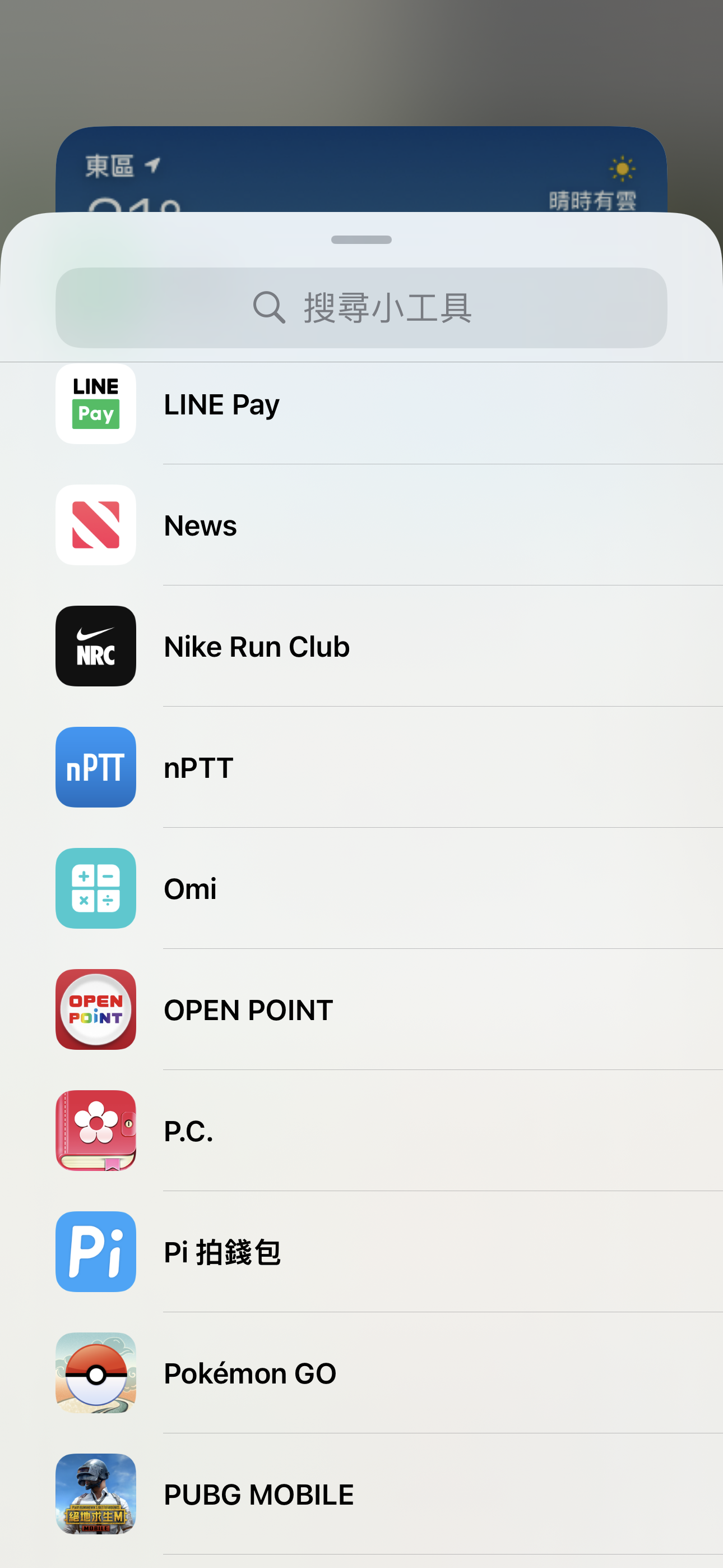Apple新聞 / 責任編輯:Pipa / Apple、LINE PAY、iPhone功能教學
現在大家結帳的時候,可能都會出示載具或是會員條碼,有些人甚至習慣用 LINE PAY結帳了!但每次要出示條碼的時候是不是都要等待一段時間呢?甚至要等待LINE PAY開啟還要等上數秒鐘的時間,真的是非常尷尬。這篇 Q哥就跟大家介紹 LINE PAY秒開的超實用 iPhone左邊小工具頁,連載具還有其他會員條碼都可以這樣用。
iPhone左邊小工具「今日概覽和搜尋」頁面
今日概覽和搜尋是蘋果在 iPhone中內建的一種快速呈現功能,可以讓使用者將特定的小工具加入在概覽之中,像是天氣、日曆、提醒事項、記事本、以及電量等等,讓使用者可以快速且方便地看到需要的重要資訊。
這個功能在 iPhone螢幕的最左邊,只要手指往右滑動,滑到 iPhone螢幕的最左邊,就會出現「概覽」的功能畫面。在這個畫面我們可以自己選擇要加入的小工具,跟鎖定畫面的方式有些類似。
將 LINE PAY、會員條碼、載具加入概覽頁面
將 iPhone螢幕滑至最左邊後,點選下方的編輯就可以開始調整概覽內的設定。
如果想要新增小工具,可以點選左上角的「+」,就可以選擇想要新增的小工具。如果要移除已經新增的小工具,則是點選小工具左上角的「-」,就可以將其移除。
點選左上角的「+」後,會出現已經下載在 iPhone中的 App可以進行選擇,但並不是每一款 App都可以成為小工具,必須 App本身有具備這個功能才行。
點選剛剛概覽頁面最下方黑色框的「自訂」,則是會出現具有特殊功能的小工具頁面,這個頁面與前面的小工具不同,具備更加全面的功能,並且不用進入 App就可以使用部分功能。
我們要使用的 LINE PAY快速結帳也是在這邊設定,找到 LINE Pay的選項,將其加入小工具之中,接著在回到概覽頁面,就可以快速啟動 LINE PAY結帳功能了。

將概覽頁面設定成不用解鎖螢幕也能使用
通常概覽頁面會預設成不用解鎖 iPhone螢幕就能使用,但某些使用者可能不小心關閉了這個功能,如果想要在螢幕鎖定的情況下也能快速用 LINE PAY結帳,那我們就要重新打開它。
重新打開鎖定畫面的「今天概覽和搜尋」操作方式如下:
- 打開「設定」App
- 下滑點選「Face ID與密碼」
- 輸入 iPhone螢幕鎖定密碼
- 點選開啟「今天概覽和搜尋」
※特別注意:螢幕鎖定的過程中,有想要開啟的其他功能也可以在這個地方一併開啟,通常 Q哥只會把錢包關閉避免誤觸而已,其他功能都會打開。
延伸閱讀:
MacOS系統 Steam中文化教學介紹
iOS 17 功能總整理 iOS 最新教學 懶人包 新功能操作
iOS17耗電增加? iPhone 怎麼用可以更省電? 省電訣竅公開
iPhone 15 Pro鈦藍色好看嗎? 藍色鈦金屬 iPhone 15 ProMax開箱
MagSafe是什麼?有什麼缺點 iPhone用無線充電技術 MFM認證介紹
iPhone 13 Pro與 ProMax螢幕變白?變黃?變綠?變紫? Q哥快速維修
Q哥 3C |Dyson 吸塵器 清潔 維修 服務介紹
保護貼怎麼選? 防窺、抗藍光有用嗎? iPhone手機保護貼介紹
iOS 17.2.1更新資訊 改善iPhone 耗電問題